尋夢新聞LINE@每日推播熱門推薦文章,趣聞不漏接❤️
蘋果手機怎樣跟電腦互傳文件?可能很多人首先想到的是通過itunes來實現,或者通過QQ、微信來進行傳輸文件。其實,還有一個更加簡單好用的方法,不僅可以傳輸幾M幾十M的小文件,而且還能傳輸幾G幾十G的大文件。第一次使用這個方法時需要設置一下,以後就不需要設置了。趕緊隨我一起來看看吧,大家記得點讚、評論、收藏+關註哦,方便以後隨時查看。

第一步:電腦上創建一個共享文件夾。
電腦上用滑鼠點擊打開「此電腦」(或「我的電腦」),打開F盤(你也可以打開D糟等其它盤符),在打開的窗口中單擊滑鼠右鍵。
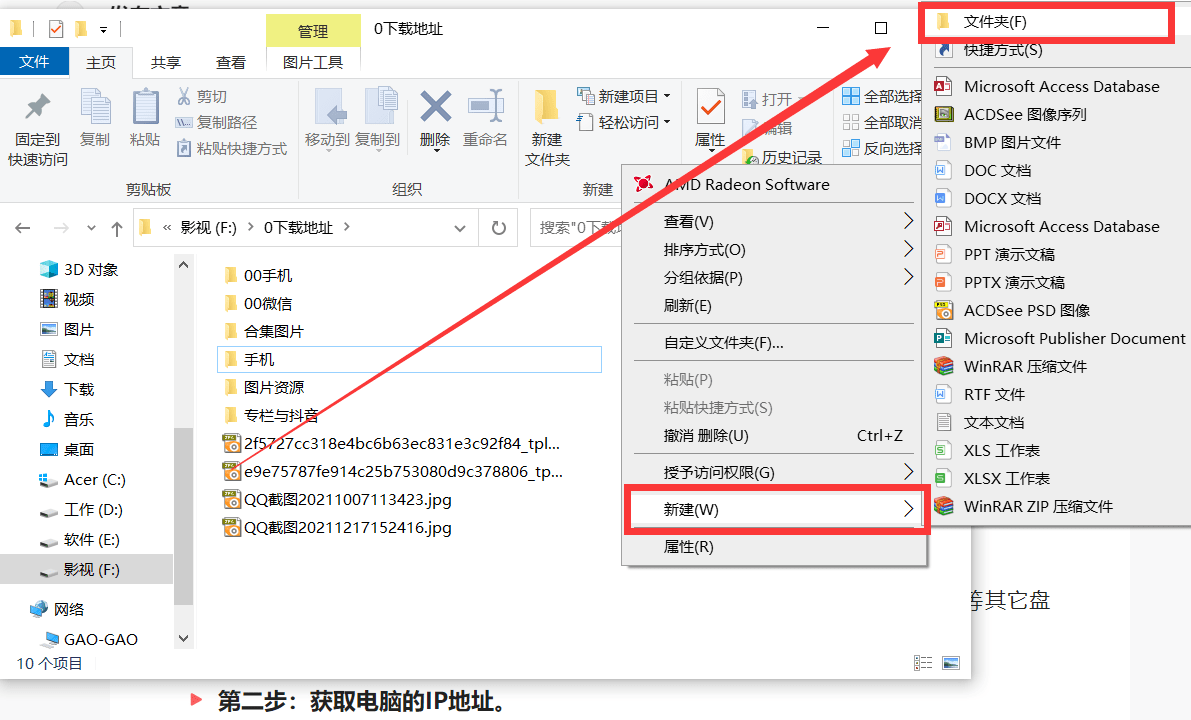
在彈出的右鍵菜單中,把滑鼠光標移到「新建」選項,然後再在彈出的菜單中,點擊「文件夾」選項(如上圖),這樣,就會新建一個文件夾,把這個新建的文件夾取名為「蘋果手機」(名字你可以隨意取)。
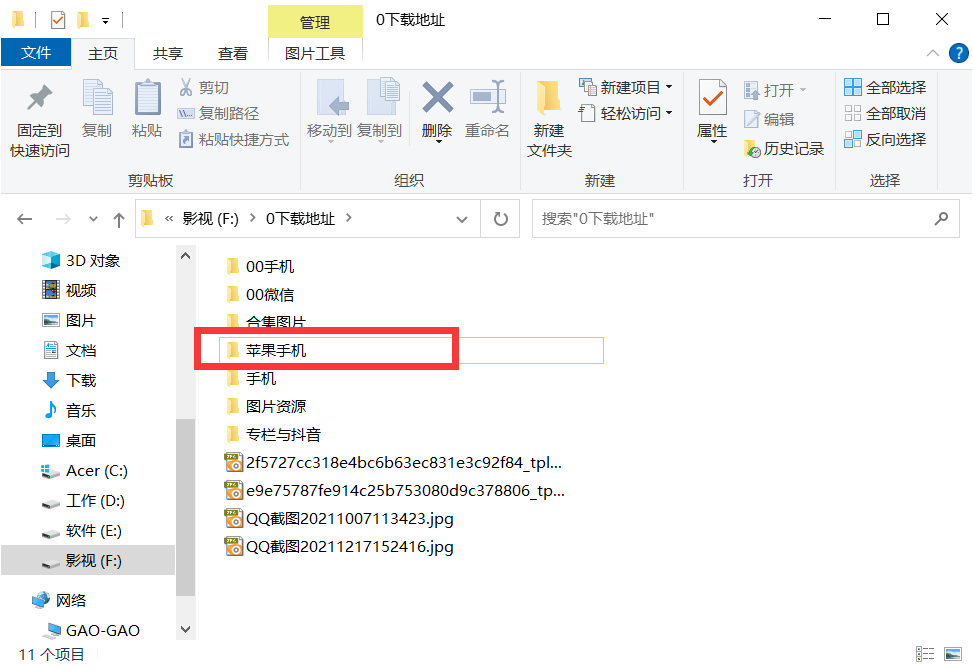
為了演示,我們可以復制幾個圖片到這個「蘋果手機」文件夾裡。
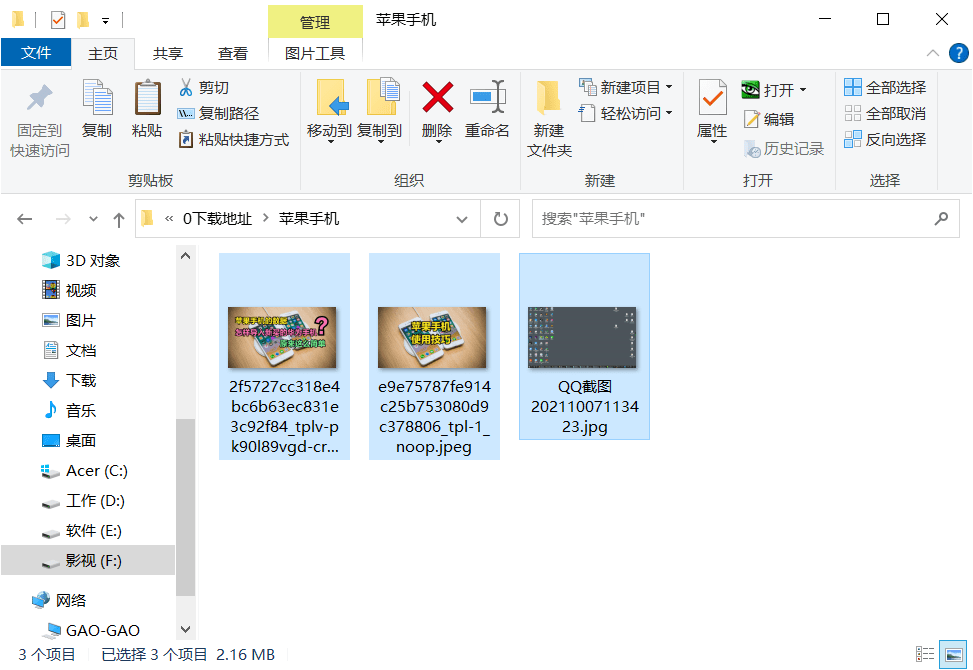
第二步:獲取電腦的IP地址。
在電腦的任務欄裡找到網路連接標記(如下圖的WIFI信號)。
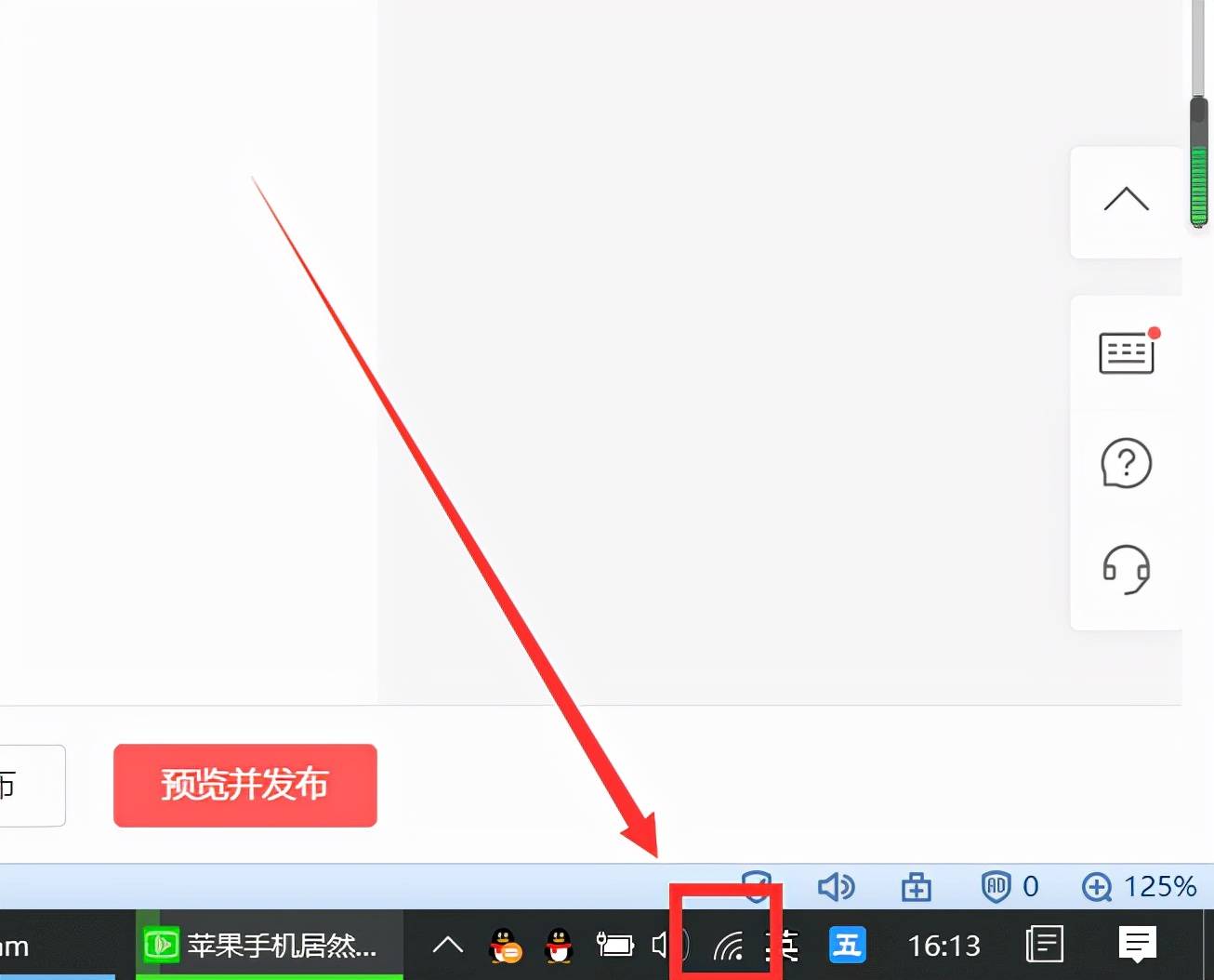
用滑鼠點擊一下這個網路連接標記,就會顯示所有能連接的WIFI列表(如下圖)。
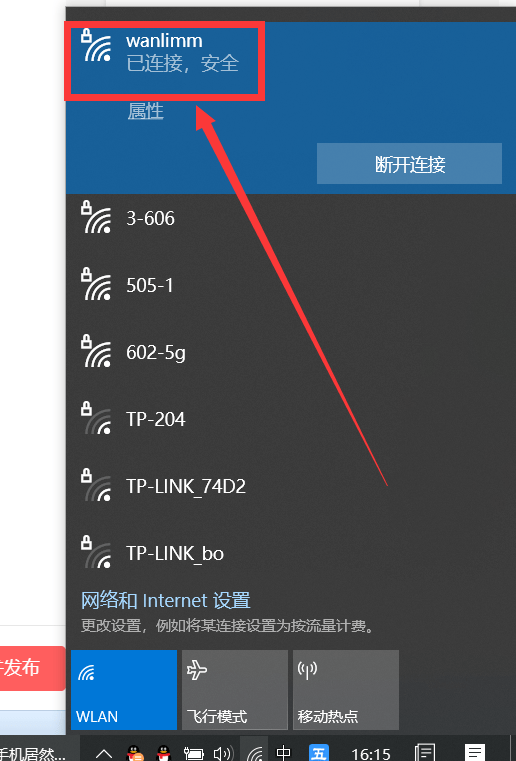
然後在自己正在連接的WIFI名上,用滑鼠右鍵點擊一下,就會顯示一個下拉菜單。
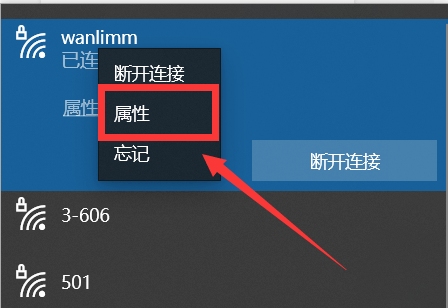
在下拉菜單中,點擊「屬性」,就會顯示網路連接窗口(如下圖)。
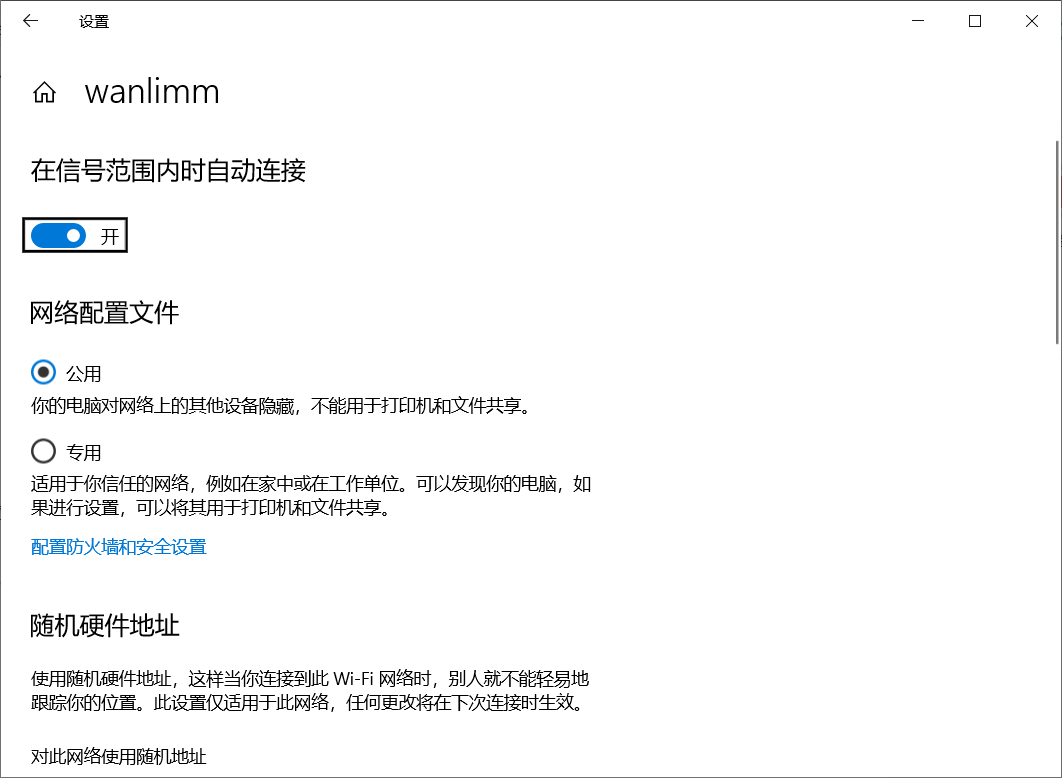
滾動滑鼠的滾輪向下拉動,這時,就會顯示網路「屬性」,這裡有一個IPv4,它後面的數字就是這個電腦的IP地址(如下圖標紅處),這個IP地址,在第三步中會用到。
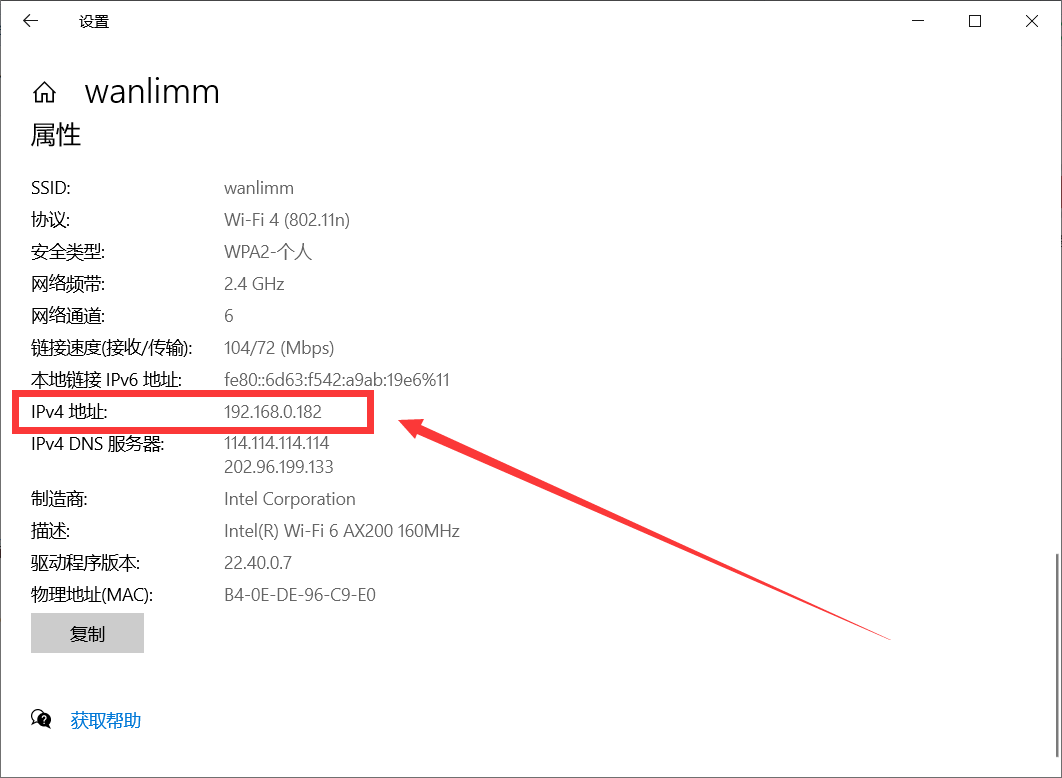
第三步:手機連接電腦。
在蘋果手機上打開「文件」app。
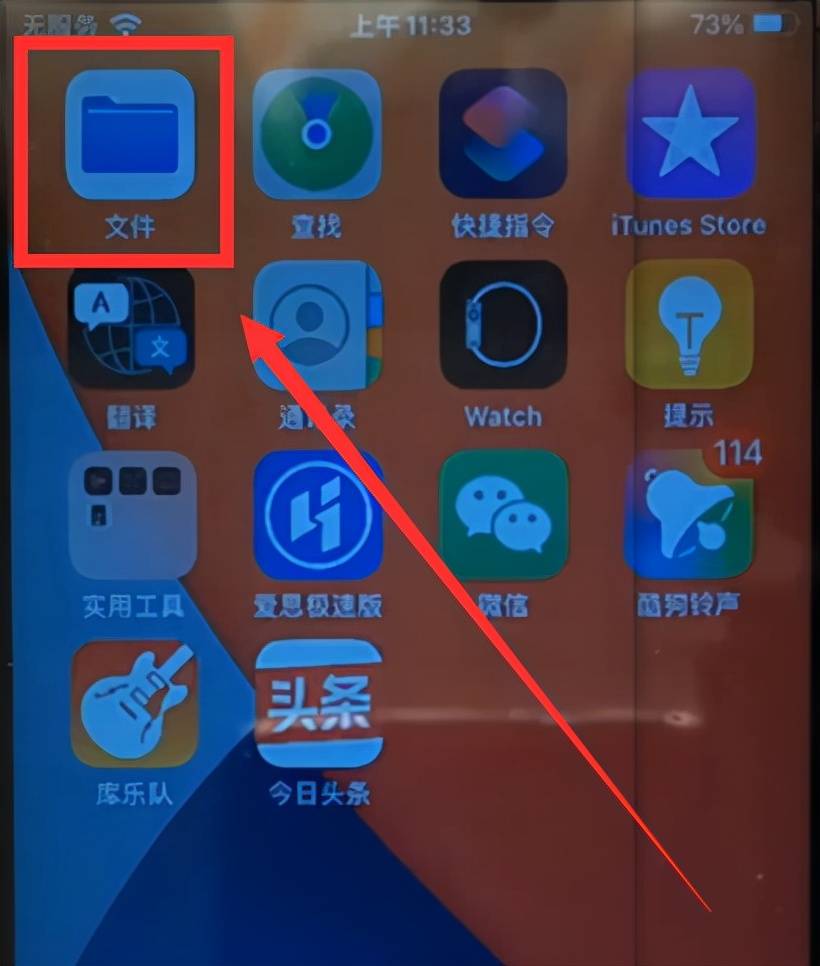
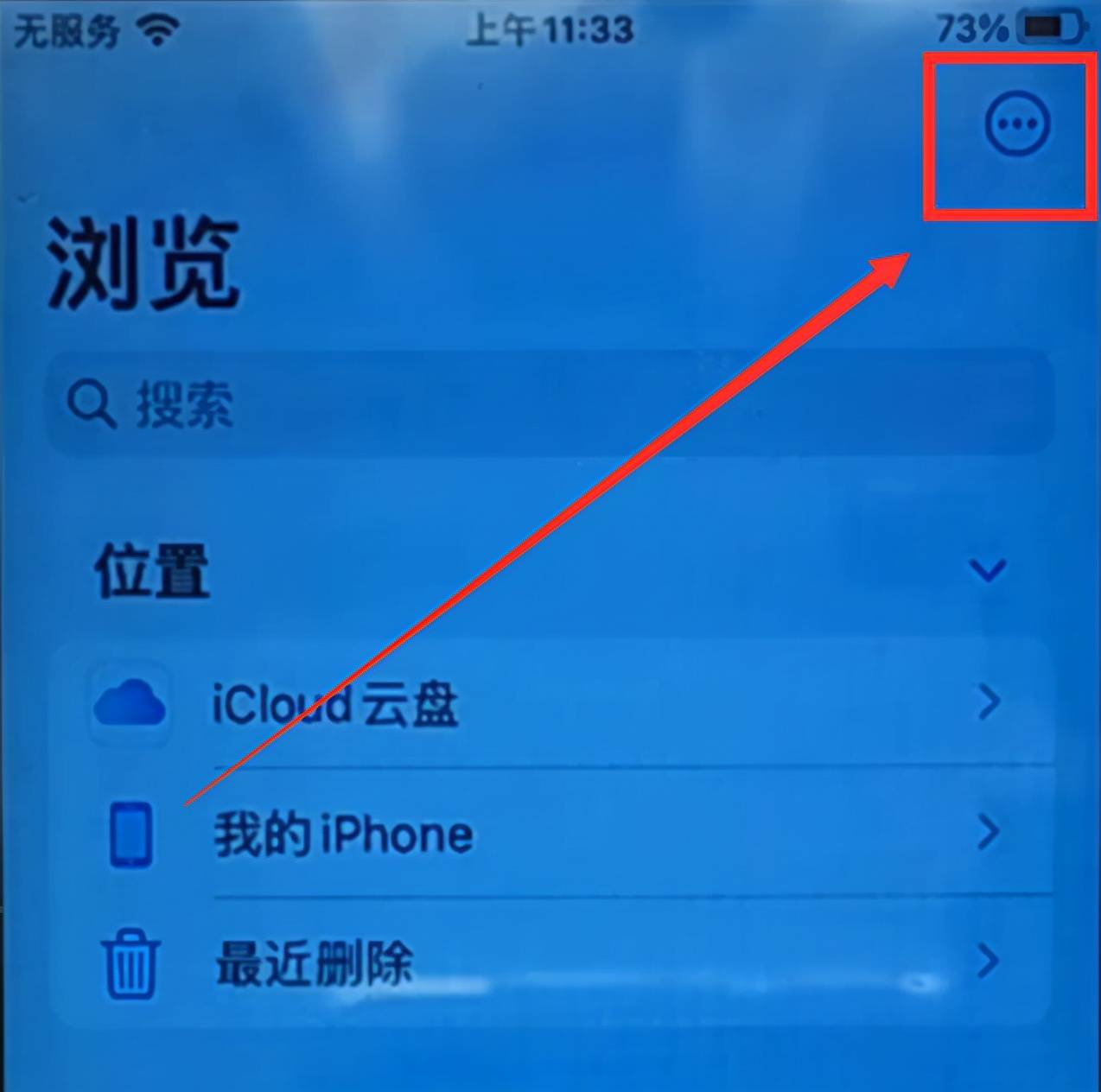
然後點擊右上角的三個點(如上圖),這時會彈出一個下拉菜單(如下圖)。
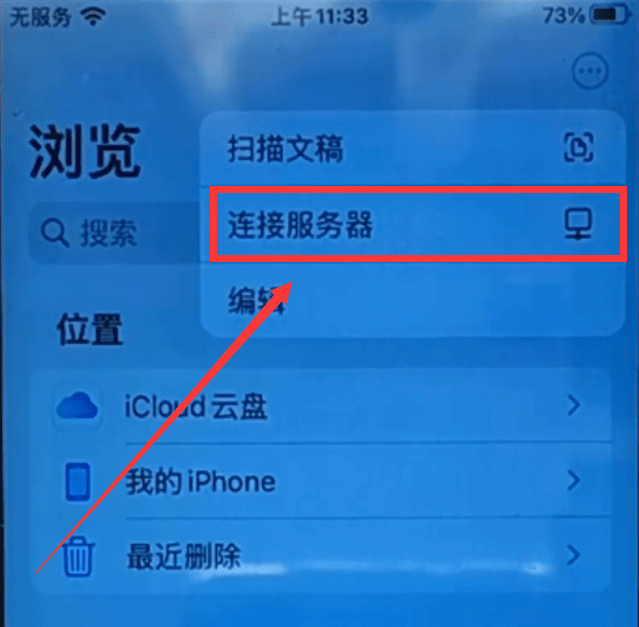
點擊下拉菜單中的「連接服務器」選項,就會進入「連接服務器」界面。
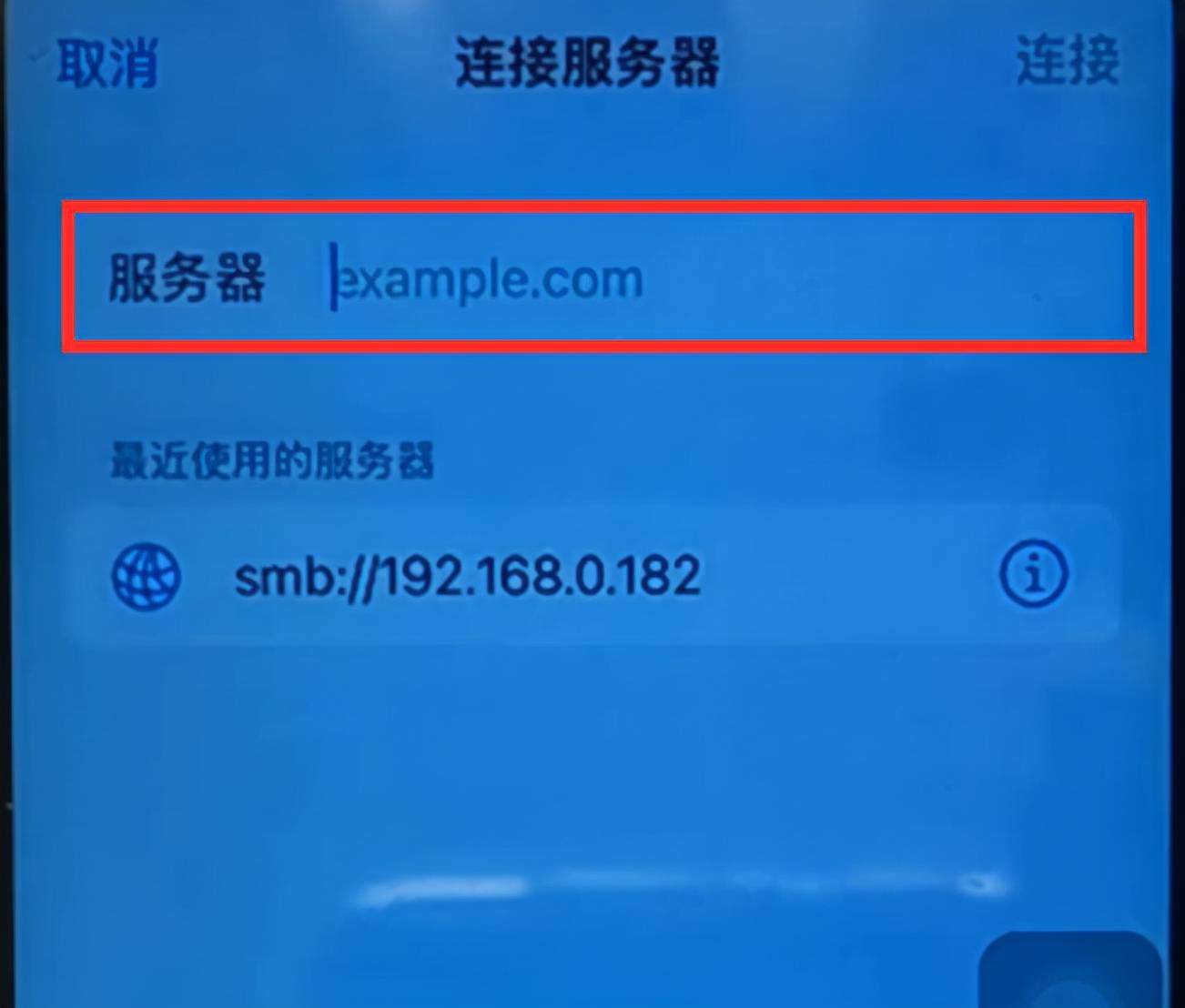
在上圖的服務器輸入框中輸入電腦的IP地址,然後點擊右上角的「連接」按鈕。
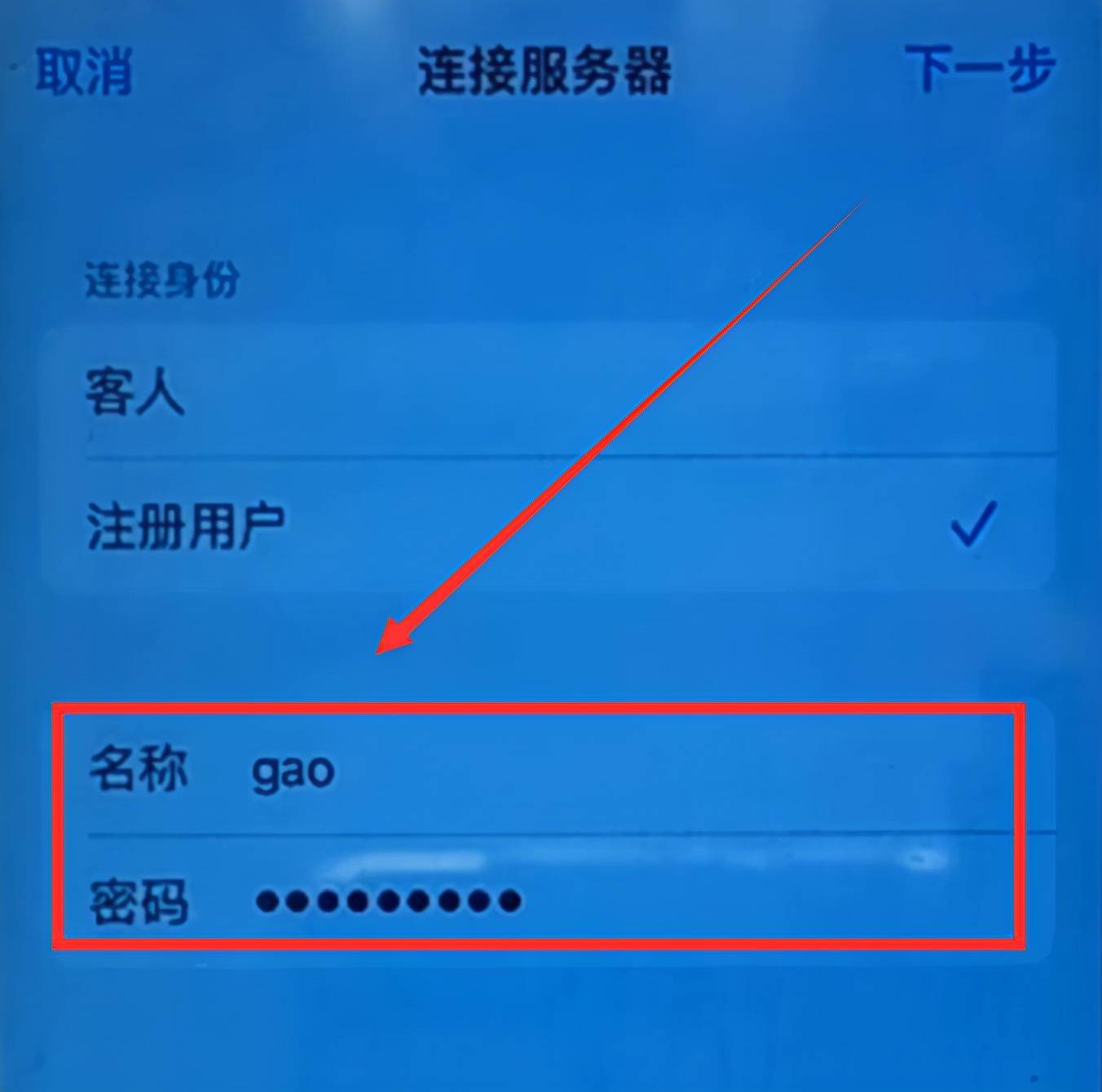
這時,會需要我們填寫電腦的登錄名和密碼(如上圖),就是我們登錄windows系統的用戶名和密碼,然後點擊「下一步」,就會進入到電腦的共享服務器界面(如下圖)。
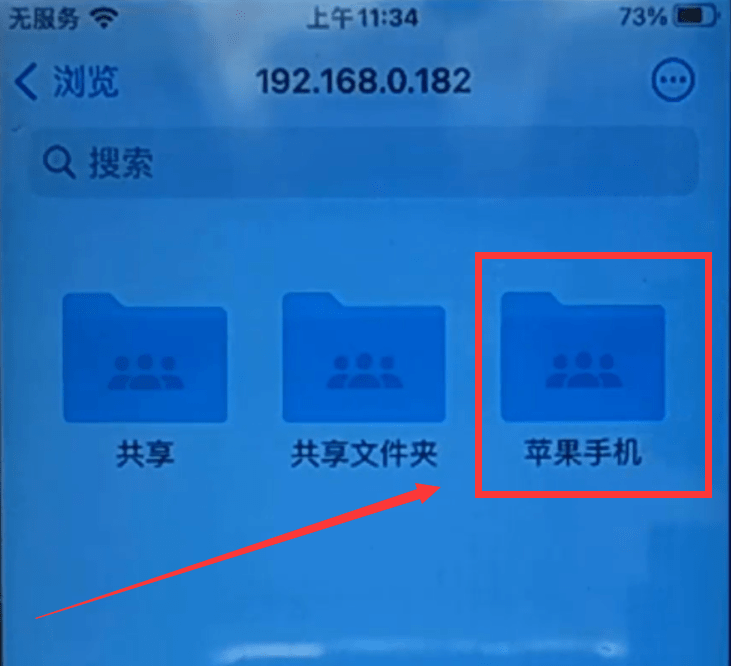
第四步:傳輸文件。
在這個共享服務器裡,我們就可以看到我們第一步創建的共享文件夾「蘋果手機」。我們打開這個「蘋果手機」文件夾,就可以看到這3張圖片。
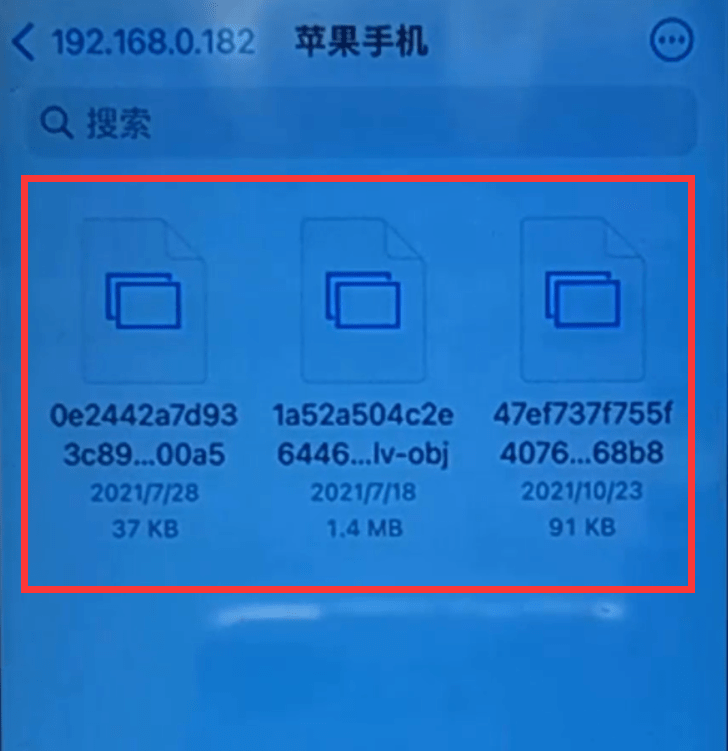
我們點擊右上角的3個點,會彈出下拉菜單。
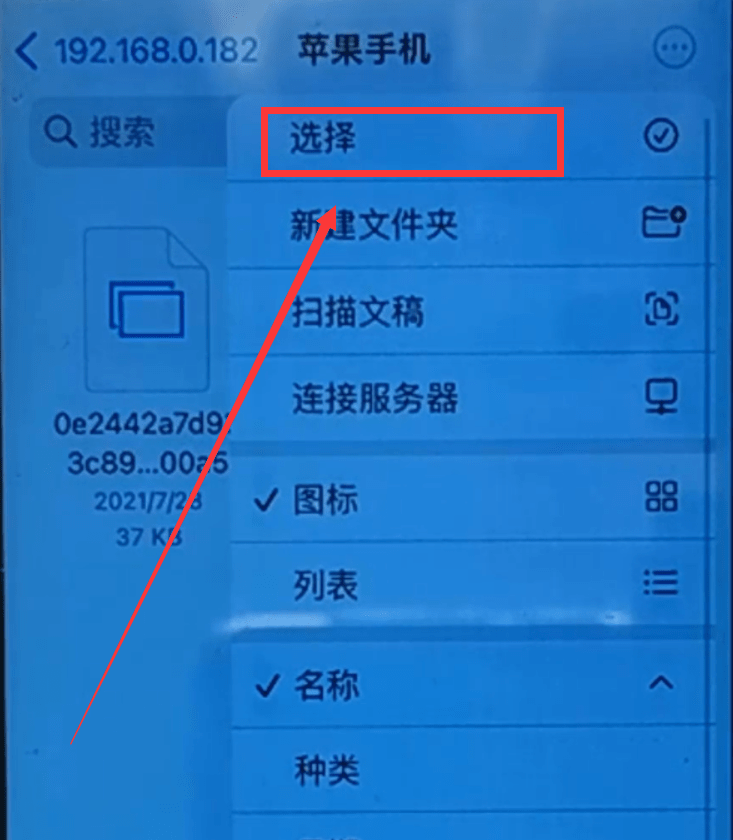
在下拉菜單中,點擊「選擇」,就會選擇「蘋果手機」文件夾裡的所有圖片。
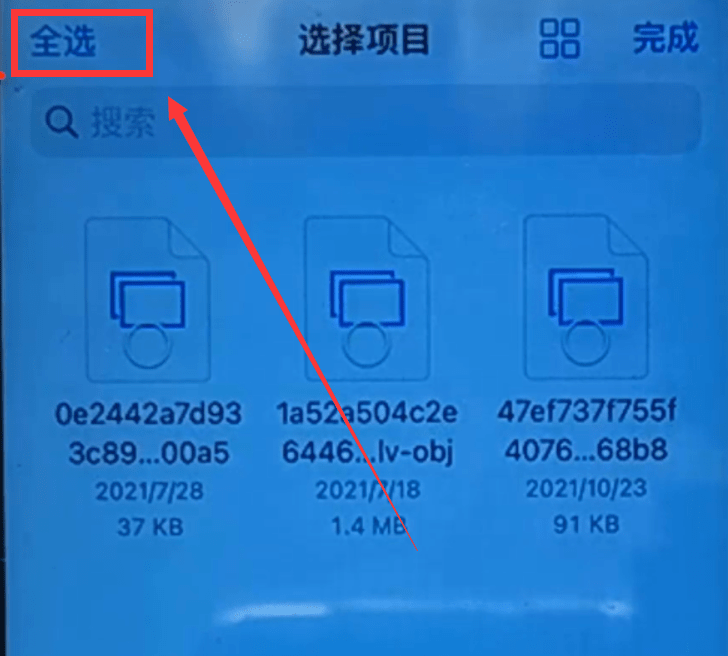
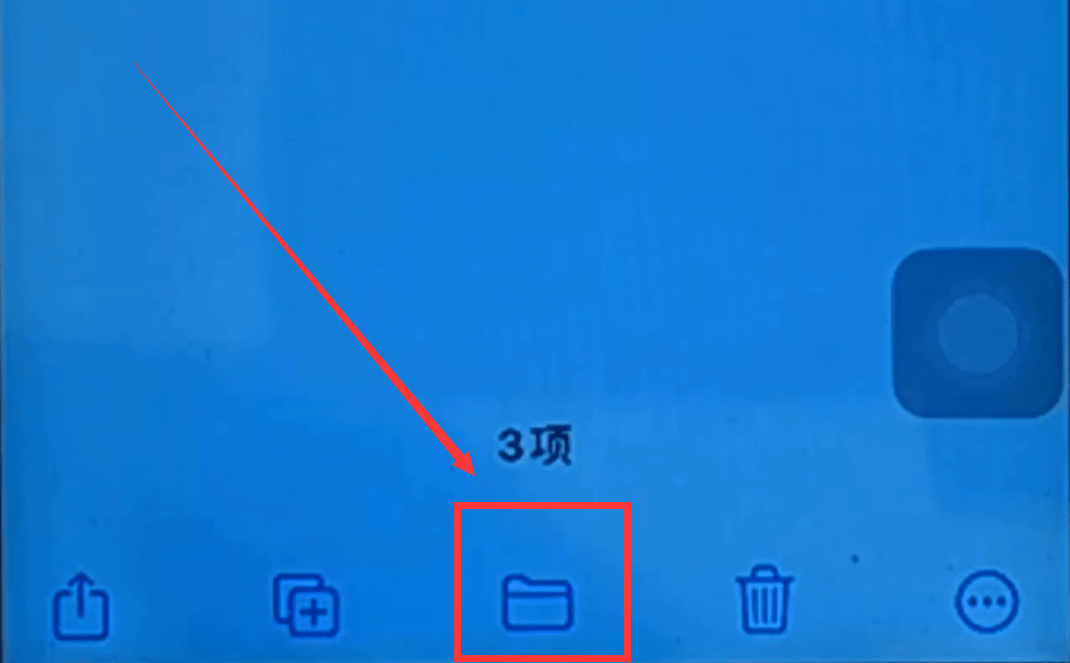
然後點擊底部導航中的「文件夾」按鈕(如上圖),會返回到「文件」app的首頁。
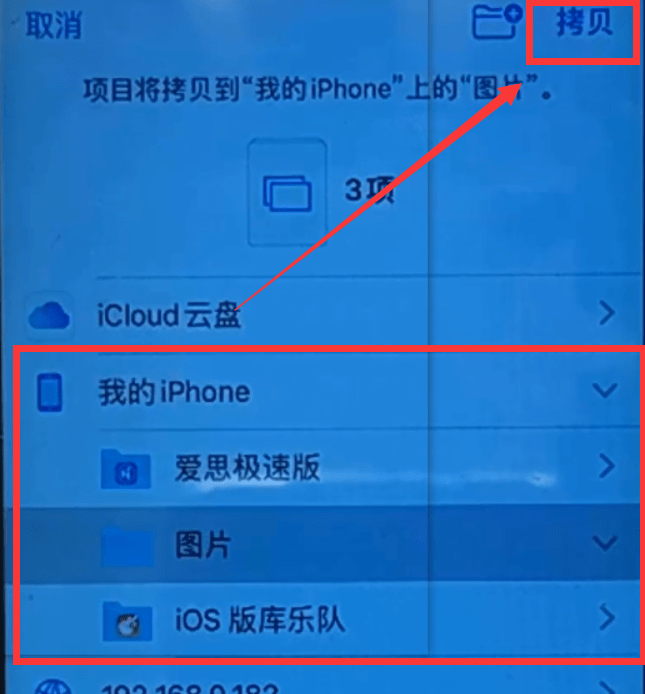
然後點擊「我的iPhone」下面的某一個文件夾(可以自己創建一個),如:點擊上圖的「圖片」文件夾,然後點擊右上角的「複製」,就把電腦共享文件夾——「蘋果手機」文件夾裡的圖片,複製到了iPhone手機的「圖片」文件夾裡了。反過來,也可以把手機文件夾裡的文件複製到電腦的共享文件夾裡。

今天就分享到這裡,如果覺得好,那就點擊下面的「點讚」按鈕,給我來個【超級讚】吧。也歡迎在下方評論區進行討論。你還可以點擊我的頭像,進入我的主頁,觀看更多的文章和視訊。好了,我們下期再見。
